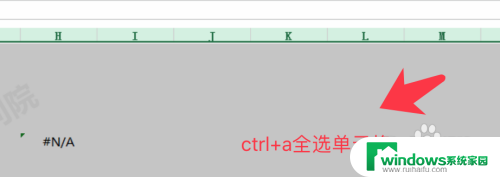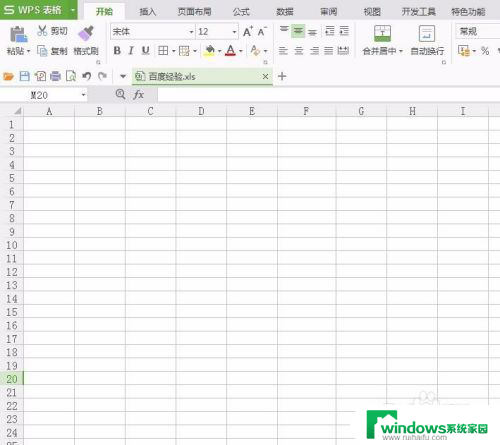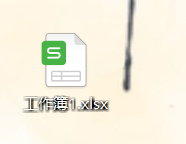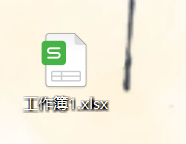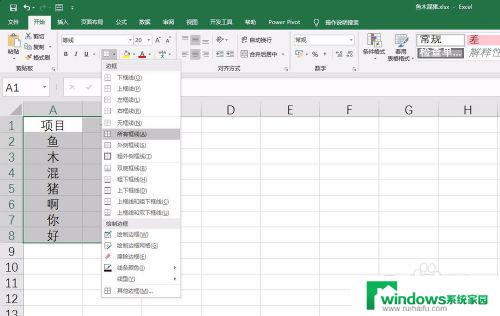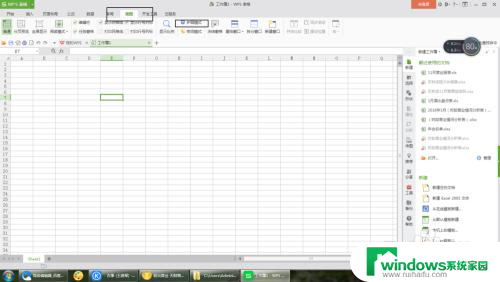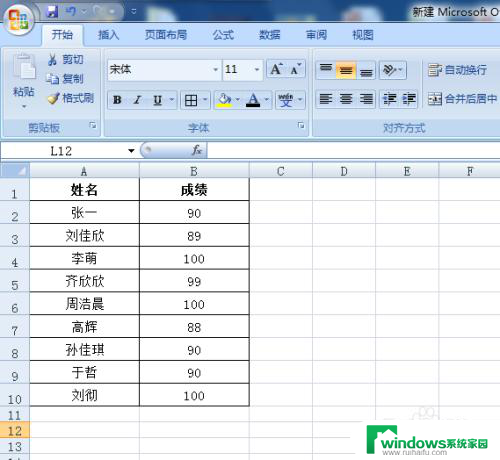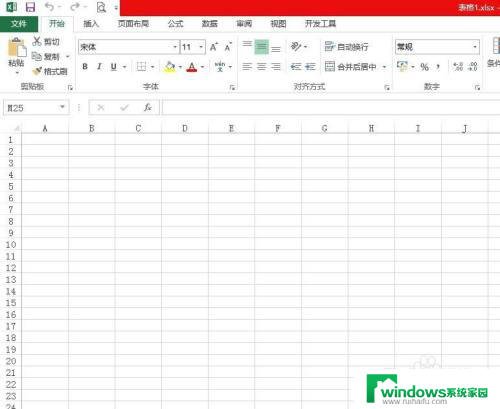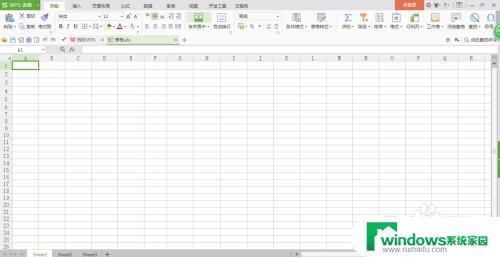如何把excel调成护眼颜色 Excel护眼颜色表格设置教程
更新时间:2023-08-26 17:33:41作者:yang
如何把Excel调成护眼颜色?Excel作为一款常用的电子表格软件,为了更好地保护我们的视力健康,提供了护眼颜色的设置选项,通过调整Excel的颜色设置,我们可以减轻眼睛的疲劳感,提高工作效率。本文将为大家介绍Excel护眼颜色表格的设置教程,帮助大家轻松实现调整Excel颜色的目标。无论是在工作中还是学习中,这些简单的设置都能为我们提供一个更加舒适的视觉环境,让我们的工作变得更加高效。让我们一起来了解如何将Excel调成护眼颜色吧!
步骤如下:
1.进入到Excel表格里面,这时候的表格背景是白色。
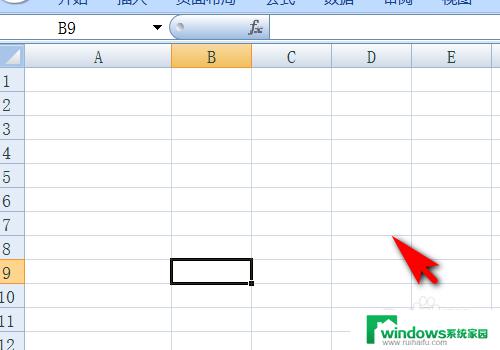
2.接着右键单击桌面左下角的windows图标,点击控制面板。
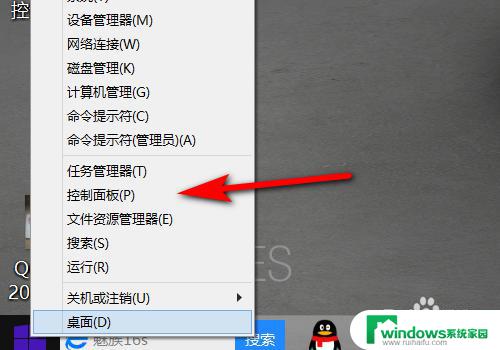
3.进入外观之后,点击显示选项。
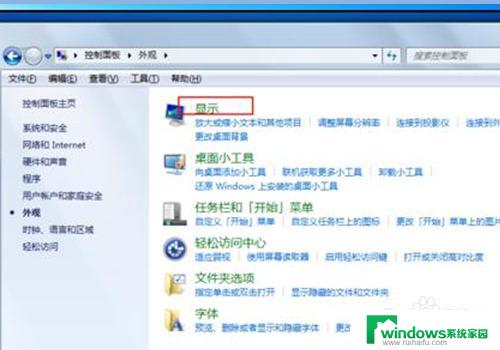
4.然后在显示的页面找到更改配色方案。
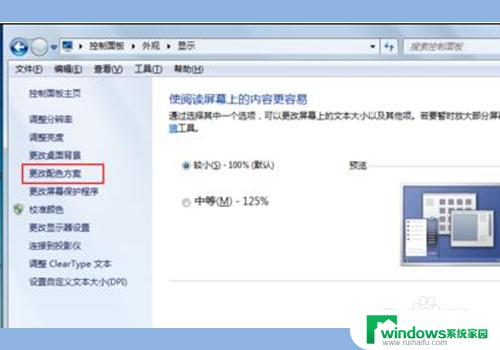
5.进入到配色方案页面之后,点击高级选项进入。
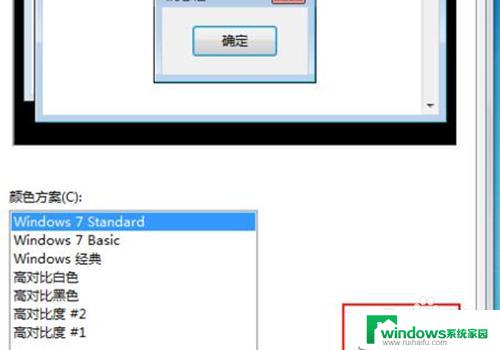
6.进入之后,点击项目下面选择窗口。并在颜色里面选择为绿色。
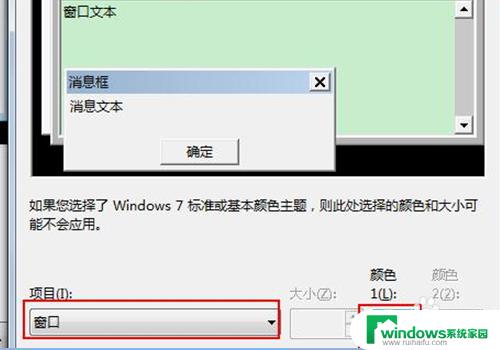
7.这样就可以把Excel的背景变成绿色保护眼睛。
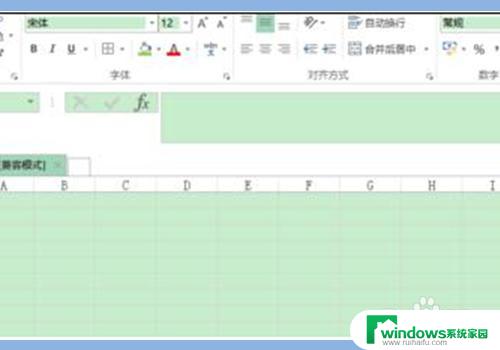
以上就是如何将 Excel 调整为护眼颜色的全部内容,如有遇到相同问题的用户,可参考本文中介绍的步骤来进行修复,希望本文对您有所帮助。